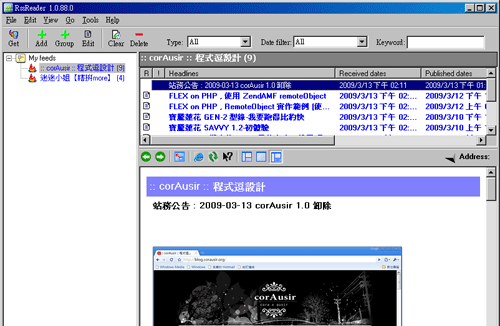
有不少的好網站都有提供RSS的訂閱服務,有些甚至也還提供Email的方式訂閱,就是希望有助於網友,可在第一時間取得最新訊息,當然梅干也不例外,看到許多好站,梅干也是透過RSS把它訂閱下來,因為這比加入我最愛還更實用,加到我最愛就好像把吃一半的東西放在冰箱一樣,想才有去翻下,但RSS就不同囉!每當有新訊息,就會主動通知,讓你可在最有效的時間內取得最新資訊,因此今天跟各位來分享一套,梅干最愛的RSS訂閱器,如果你也還在找尋的話,不坊試試這一套吧!
所需工具:
▪ Microsoft.Net Framework1.1
▪ RssReader 1.0.88
▪ RssReader 1.0.88
Step1
由上方取得工具後,依續完成安裝,安裝完畢後,便可看到RssReader的工作面板。
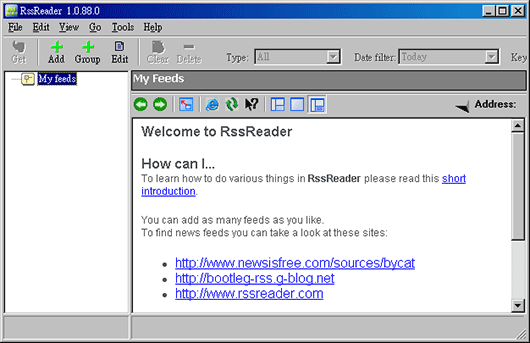
Step2
接下來複製Rss訂閱的網址,回到RssReader,對著Add圖示按一下,則會自動帶入剛所複製的Rss路徑。
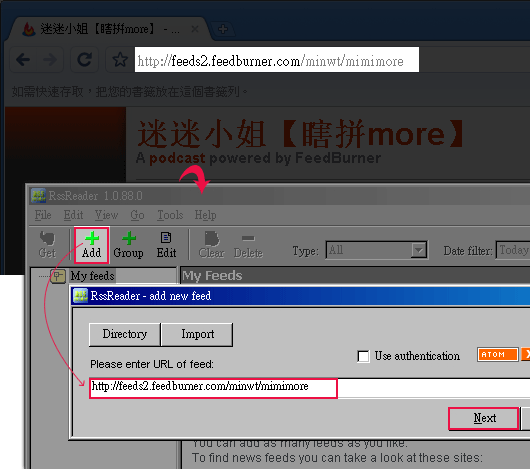
Step3
接著就會自動抓出該網頁的標題,之後就再按下【Next】鈕若要分類可由右方的【New】鈕中自行設定。
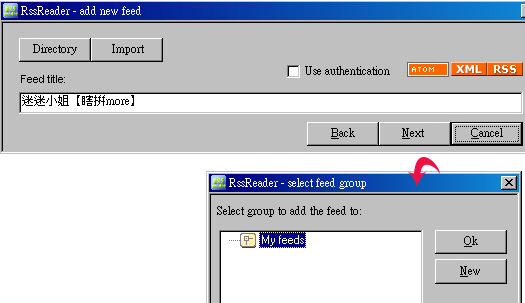
Step4
完成後,左側就會顯示已加入的Rss清單,右上為該Rss的最新文章列表,右下為該文章摘要。
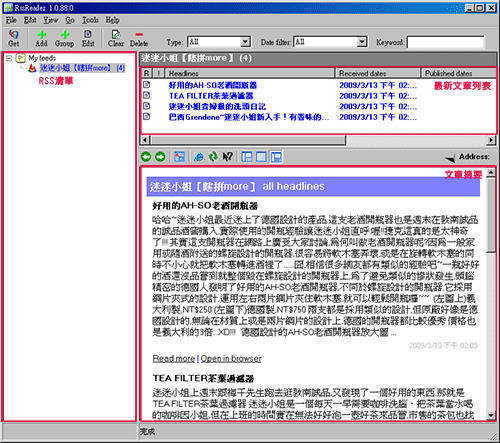
Step5
重覆步驟2~4就可訂閱多筆的Rss。
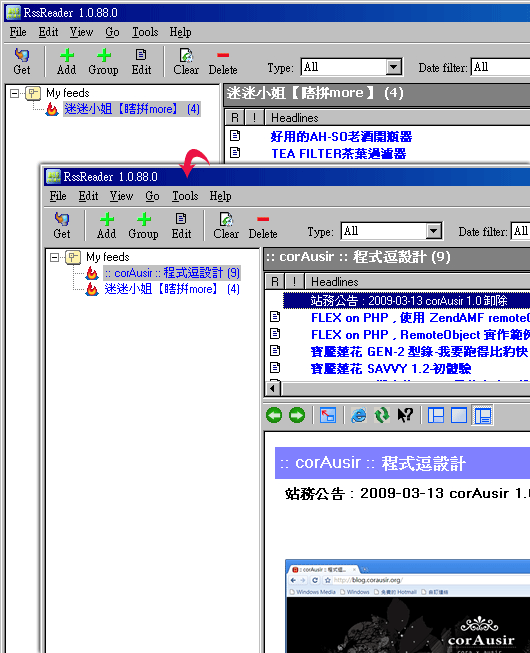
Step6
接下來選擇功能表Tools/Options,進入後切到Feeds頁籤,設定多久重整一次以及提示訊息的呈現時間。
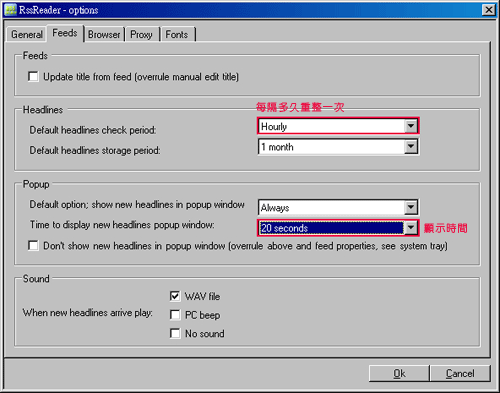
Step7
完成後,直接按右上角的叉叉,該工具就會自動藏駐在畫面的右下角,若訂閱的RSS有新文章來時,對著該圖示雙響就可開啟它,操作就是這麼的簡單易懂,不仿一試。


